Инструкция по эксплуатации Canon PowerShot G7 X Mark II
Страница 186
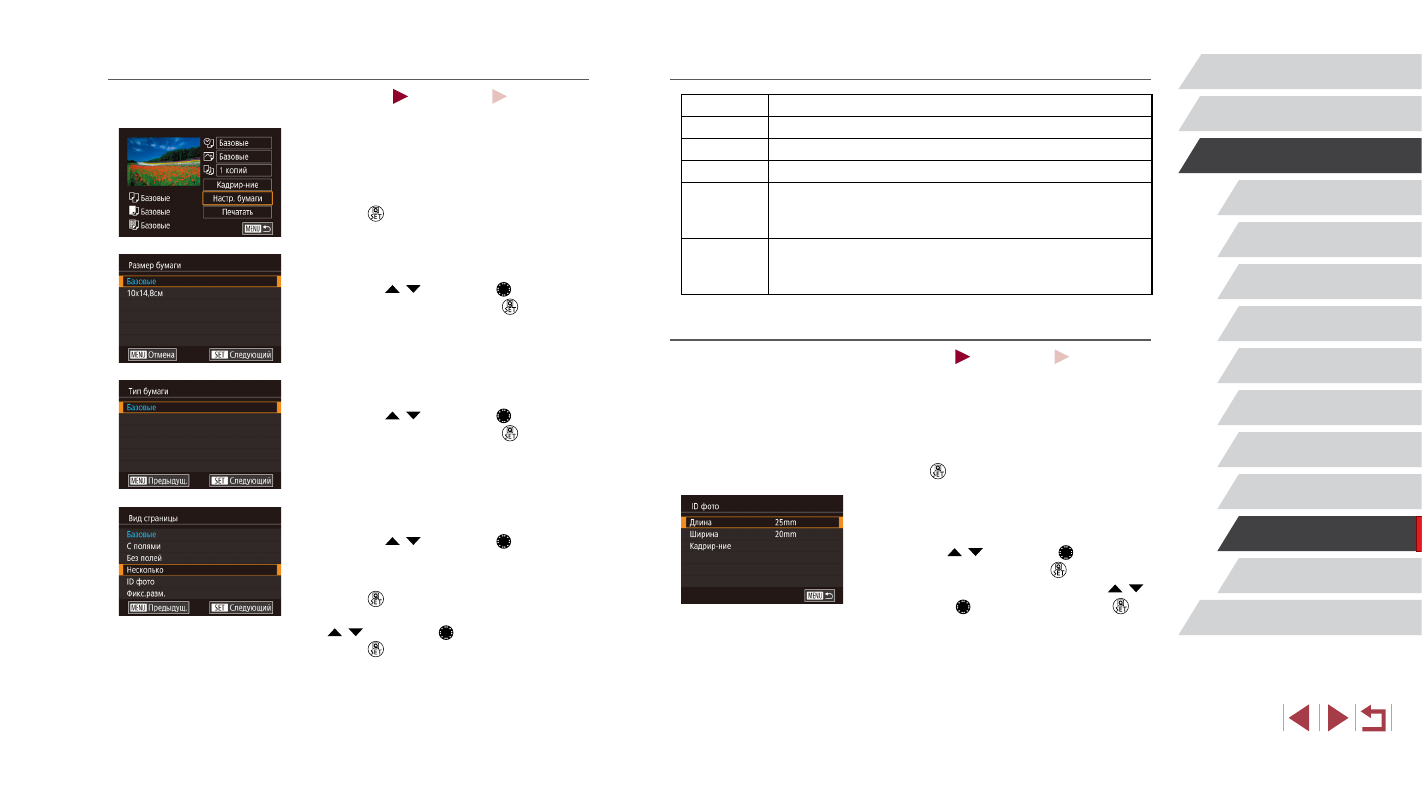
186
Приложение
Перед использованием
Алфавитный указатель
Основные операции
Руководство по расширенным операциям
Основные сведения о камере
Автоматический/гибридный
автоматический режим
Другие режимы съемки
Режим P
Режимы Tv, Av, M и C
Режим воспроизведения
Функции Wi-Fi
Меню настройки
Принадлежности
Доступные варианты компоновки
Базовые
Соответствует текущим настройкам принтера.
С полями
Печать производится с пустыми полями вокруг изображения.
Без полей
Печать без полей, от края до края.
Несколько
Выберите количество изображений, печатаемых на листе.
ID фото
Печать изображений для идентификационных целей.
Доступно только для изображений с разрешением L и форматом
кадра 3:2.
Фикс.разм.
Выберите формат печати.
Выберите формат 90 × 130 мм, формат открытки или широко фор-
матную печать.
Печать фотографий для документов
Фотографии
Видеофильмы
1
Выберите пункт [ID фото].
z
В соответствии с шагами 1 – 4 раздела «Выбор
формата бумаги и компоновки перед печатью»
(
= 186) выберите пункт [ID фото] и нажмите
кнопку [ ].
2
Выберите размер длинной и короткой
сторон (длину и ширину).
z
Кнопками [ ][ ] или диском [ ] выберите
пункт, затем нажмите кнопку [ ]. На следую-
щем экране выберите длину (кнопками [ ][ ]
или диском [ ]), затем нажмите кнопку [ ].
Выбор формата бумаги и компоновки перед печатью
Фотографии
Видеофильмы
1
Выберите пункт [Настр. бумаги].
z
Выполнив шаг 1 раздела «Настройка параметров
печати» (
= 185) для открытия экрана печати,
выберите пункт [Настр. бумаги] и нажмите
кнопку [ ].
2
Выберите формат бумаги.
z
Кнопками [ ][ ] или диском [ ] выберите
вариант, затем нажмите кнопку [ ].
3
Выберите тип бумаги.
z
Кнопками [ ][ ] или диском [ ] выберите
вариант, затем нажмите кнопку [ ].
4
Выберите компоновку.
z
Кнопками [ ][ ] или диском [ ] выберите
вариант.
z
Если выбран вариант [Несколько], нажмите
кнопку [ ]. На следующем экране выберите
количество изображений на листе (кнопками
[ ][ ] или диском [ ]), затем нажмите
кнопку [ ].
5
Распечатайте изображение.